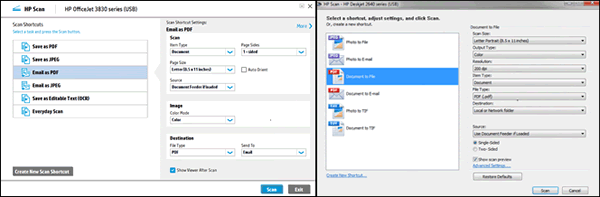| 惠普打印机如何扫描?惠普打印机扫描设置教程 | 您所在的位置:网站首页 › 惠普m180打印机扫描怎么弄 › 惠普打印机如何扫描?惠普打印机扫描设置教程 |
惠普打印机如何扫描?惠普打印机扫描设置教程
|
原标题:惠普打印机如何扫描?惠普打印机扫描设置教程 如果您还未安装该软件和驱动程序,请访问 HP 客户支持 - 软件和驱动程序下载,输入您的打印机型号,然后点击驱动程序-产品安装软件下方全功能驱动程序旁边的下载。 图片 : 点击全功能驱动程序旁边的下载。 按照指导安装说明,连接打印机,然后在出现提示时选择要安装的软件,请选择包含 HP Scan 的推荐选项。 将文档或照片打印面朝下放置在扫描仪玻璃板上,然后合上扫描仪盖板。 如果打印机配备了自动进纸器 (ADF),您可以使用它一次扫描多页文档。 请勿将照片放入 ADF,避免损坏照片和打印机。 尝试通过打印机扫描 许多打印机型号都配有扫描按钮或带有扫描菜单的触摸屏。 选择您的电脑名称(如果出现提示)和扫描作业类型。 等待扫描完成,然后返回电脑。 保存扫描件的文件夹将自动打开。 点击名称中带有 Scan 的文件,以查看扫描内容。 如果您的打印机没有扫描按钮,或者您需要更多扫描功能,请继续执行以下操作,使用 HP Scan 软件从电脑扫描。 在 Windows 中搜索“HP”,点击搜索结果中的打印机型号,以打开 HP 打印机助手,然后点击扫描文档或照片,以打开 HP Scan。
保存之前预览和编辑扫描件: 选择显示扫描预览或扫描后显示查看器旁的复选框,以便在扫描件保存前对其进行其他修改。 更改扫描件在电脑上的保存位置: 点击高级设置或更多、点击目标位置,然后点击将存至文件夹或者保存位置字段旁的浏览,更改默认的扫描位置文件夹。 点击“确定”或快捷方式中的“保存”图标 ,以保存设置。 根据每个扫描作业类型的首选项,为每个扫描快捷方式重复上述操作。原文地址:https://www.baskyin.cn/news/79.html 返回搜狐,查看更多 责任编辑: |
【本文地址】
公司简介
联系我们